Come disinstallare Wapron dai dispositivi Android
![]() Scitto da Tomas Meskauskas il
Scitto da Tomas Meskauskas il
Che cos'è Wapron?
Wapron è un'applicazione indesiderata classificata come adware. L'applicazione prende di mira gli utenti Android. Una volta installata, Wapron fornisce pubblicità fastidiose che possono esporre gli utenti a una serie di minacce online. Per questi motivi, gli utenti dovrebbero evitare di installare Wapron ed eliminarlo se già presente.

Panoramica dell'adware Wapron
Wapron può mostrare agli utenti una vasta gamma di annunci pubblicitari, tra cui pop-up, banner e coupon. Questi annunci possono promuovere qualsiasi cosa, da prodotti legittimi a offerte discutibili o dannose. A volte possono includere link che portano a siti web di phishing, download di malware o schemi fraudolenti progettati per rubare informazioni personali o finanziarie.
Gli annunci generati da Wapron potrebbero condurre gli utenti a pagine web progettate per indurli a pagare prodotti o servizi falsi o a rivelare i dati della carta di credito, della carta d'identità, le credenziali di accesso e altre informazioni. Gli utenti potrebbero subire perdite monetarie, vedersi rubare l'identità o gli account personali, infettare i propri dispositivi con malware o incorrere in altri problemi.
Inoltre, Wapron può raccogliere vari tipi di dati personali, tra cui la cronologia di navigazione, le query di ricerca e le informazioni sul dispositivo (come il modello, la versione del sistema operativo e l'indirizzo IP). A seconda delle autorizzazioni concesse all'applicazione, potrebbe anche essere in grado di accedere a informazioni sensibili.
Inoltre, Wapron potrebbe rallentare notevolmente i dispositivi Android. Oltre a influire sulle prestazioni del dispositivo, l'applicazione potrebbe anche causare un aumento del consumo della batteria. Nel complesso, è altamente consigliabile rimuovere Wapron se è installato su un dispositivo e farlo il prima possibile. Se non è possibile rimuoverlo manualmente, si consiglia di utilizzare Combo Cleaner.
| Nome | Annunci di Wapron |
| Tipo di minaccia | Adware Android, applicazione indesiderata. |
| Nomi di rilevamento | Avast (Android:Evo-gen [Trj]), Combo Cleaner (Android.Riskware.RogueUrl.gPLWG), ESET-NOD32 (Una variante di Android/Wapron.AH potenzialmente non sicura), Kingsoft (Android.Troj.Wapron.AH), Elenco completo (VirusTotal) |
| Sintomi | Il dispositivo funziona lentamente, le impostazioni del sistema vengono modificate senza l'autorizzazione dell'utente, appaiono applicazioni discutibili, l'utilizzo dei dati e della batteria aumenta in modo significativo, i browser vengono reindirizzati a siti web discutibili, vengono diffusi annunci pubblicitari intrusivi. |
| Metodi di distribuzione | Allegati e-mail infetti, pubblicità online dannose, social engineering, applicazioni ingannevoli, siti web truffa. |
| Danni | Diminuzione delle prestazioni del dispositivo, batteria che si scarica rapidamente, riduzione della velocità di Internet, esposizione a truffe. |
| Rimozione dei malware (Android) | Per eliminare possibili infezioni malware, scansiona il tuo dispositivo mobile con un software antivirus legittimo. I nostri ricercatori di sicurezza consigliano di utilizzare Combo Cleaner. |
Conclusione
In conclusione, Wapron è un'applicazione invadente che può disturbare l'esperienza dell'utente visualizzando annunci indesiderati. Può anche compromettere la privacy raccogliendo dati personali. Gli utenti dovrebbero evitare di installare tali app e rimuoverle se già presenti per proteggere i loro dispositivi e i loro dati.
Come si è infiltrato Wapron nel mio dispositivo?
L'adware si infiltra spesso nei dispositivi Android attraverso app store non ufficiali/di terze parti o siti web che promuovono l'adware come un'applicazione legittima e utile. Inoltre, può essere installato attraverso pubblicità ingannevoli, notifiche da pagine dubbie, falsi aggiornamenti, offerte ingannevoli, ecc.
Inoltre, gli utenti possono installare inconsapevolmente l'adware attraverso link in messaggi ingannevoli, e-mail o download ottenuti da reti P2P, downloader di terze parti e fonti simili. In altri casi, l'adware può essere installato insieme a software di dubbia provenienza o gratuito, se viene incluso come offerta extra e non viene deselezionato durante l'installazione.
Come evitare l'installazione di app indesiderate?
Installare solo applicazioni provenienti da app store ufficiali come Google Play Store ed evitare app store di terze parti o siti web inaffidabili. Prima di scaricarle, controllate le recensioni e le valutazioni degli utenti per individuare eventuali comportamenti sospetti ed evitate le app con valutazioni basse o feedback negativi. Installate un'applicazione antivirus o anti-malware affidabile per scansionare e proteggere da potenziali minacce.
Non cliccate su annunci pop-up, link in e-mail o messaggi non richiesti o siti web non affidabili. Questi possono portare al download di applicazioni indesiderate. Aggiornate regolarmente il sistema operativo Android e le applicazioni per eliminare le vulnerabilità e migliorare la sicurezza.
Menu rapido:
- Introduzione
- Come eliminare la cronologia di navigazione dal browser Chrome?
- Come disattivare le notifiche del browser nel browser web Chrome?
- Come resettare il browser Chrome?
- Come cancellare la cronologia di navigazione dal browser web Firefox?
- Come disattivare le notifiche del browser Firefox?
- Come resettare il browser web Firefox?
- Come disinstallare le applicazioni potenzialmente indesiderate e/o dannose?
- Come avviare il dispositivo Android in "modalità provvisoria"?
- Come controllare l'utilizzo della batteria di varie applicazioni?
- Come controllare l'utilizzo dei dati delle varie applicazioni?
- Come installare gli ultimi aggiornamenti software?
- Come ripristinare lo stato di default del sistema?
- Come disattivare le applicazioni con privilegi di amministratore?
Eliminare la cronologia di navigazione dal browser Chrome:

Toccate il pulsante "Menu" (tre punti nell'angolo superiore destro dello schermo) e selezionate "Cronologia" nel menu a discesa aperto.

Toccare "Cancella dati di navigazione", selezionare la scheda "AVANZATE", scegliere l'intervallo di tempo e i tipi di dati che si desidera eliminare e toccare "Cancella dati".
Disattivare le notifiche del browser nel browser Chrome:

Toccate il pulsante "Menu" (tre punti nell'angolo superiore destro dello schermo) e selezionate "Impostazioni" nel menu a discesa aperto.

Scorrere verso il basso fino a visualizzare l'opzione "Impostazioni del sito" e toccarla. Scorrete verso il basso fino a visualizzare l'opzione "Notifiche" e toccatela.

Individuate i siti Web che forniscono notifiche del browser, toccateli e fate clic su "Cancella e ripristina". In questo modo verranno rimosse le autorizzazioni concesse a questi siti web per l'invio di notifiche. Tuttavia, una volta visitato nuovamente lo stesso sito, questo potrebbe richiedere nuovamente un'autorizzazione. Potete scegliere se concedere o meno questi permessi (se scegliete di rifiutarli, il sito passerà alla sezione "Bloccato" e non vi chiederà più l'autorizzazione).
Ripristinare il browser Chrome:

Accedere a "Impostazioni", scorrere verso il basso fino a visualizzare "Applicazioni" e toccarlo.

Scorrere verso il basso fino a trovare l'applicazione "Chrome", selezionarla e toccare l'opzione "Archiviazione".

Toccate "GESTIONE MEMORIZZAZIONE", quindi "CANCELLA TUTTI I DATI" e confermate l'operazione toccando "OK". Si noti che la reimpostazione del browser eliminerà tutti i dati memorizzati al suo interno. Ciò significa che tutti i login/password salvati, la cronologia di navigazione, le impostazioni non predefinite e altri dati verranno eliminati. Dovrete inoltre effettuare nuovamente il login in tutti i siti web.
Cancellare la cronologia di navigazione dal browser Firefox:

Toccare il pulsante "Menu" (tre puntini nell'angolo superiore destro dello schermo) e selezionare "Cronologia" nel menu a discesa aperto.

Scorrere verso il basso fino a visualizzare "Cancella dati privati" e toccarlo. Selezionate i tipi di dati che desiderate rimuovere e toccate "Cancella dati".
Disattivare le notifiche del browser nel browser Firefox:

Visitare il sito web che invia le notifiche del browser, toccare l'icona visualizzata a sinistra della barra degli URL (l'icona non sarà necessariamente un "lucchetto") e selezionare "Modifica impostazioni del sito".

Nel pop-up aperto, selezionare l'opzione "Notifiche" e toccare "CANCELLA".
Reimpostare il browser web Firefox:

Accedere a "Impostazioni", scorrere verso il basso fino a visualizzare "Applicazioni" e toccarlo.

Scorrere verso il basso fino a trovare l'applicazione "Firefox", selezionarla e toccare l'opzione "Memoria".

Toccare "CANCELLA DATI" e confermare l'azione toccando "CANCELLA". Si noti che la reimpostazione del browser eliminerà tutti i dati memorizzati al suo interno. Ciò significa che tutti i login/password salvati, la cronologia di navigazione, le impostazioni non predefinite e altri dati verranno eliminati. Dovrete inoltre effettuare nuovamente l'accesso a tutti i siti web.
Disinstallare le applicazioni potenzialmente indesiderate e/o dannose:

Accedere a "Impostazioni", scorrere verso il basso fino a visualizzare "Applicazioni" e toccarlo.

Scorrere fino a individuare un'applicazione potenzialmente indesiderata e/o dannosa, selezionarla e toccare "Disinstalla". Se, per qualche motivo, non si riesce a rimuovere l'applicazione selezionata (ad esempio, viene visualizzato un messaggio di errore), si dovrebbe provare a utilizzare la "Modalità provvisoria".
Avviare il dispositivo Android in "modalità provvisoria":
La "modalità provvisoria" del sistema operativo Android disabilita temporaneamente l'esecuzione di tutte le applicazioni di terze parti. L'uso di questa modalità è un buon modo per diagnosticare e risolvere vari problemi (ad esempio, rimuovere le applicazioni dannose che impediscono agli utenti di farlo quando il dispositivo funziona "normalmente").

Premete il pulsante "Power" e tenetelo premuto finché non appare la schermata "Power off". Toccare l'icona "Spegnimento" e tenerla premuta. Dopo qualche secondo apparirà l'opzione "Modalità provvisoria" e sarà possibile eseguirla riavviando il dispositivo.
Controllare l'utilizzo della batteria delle varie applicazioni:

Accedere a "Impostazioni", scorrere verso il basso fino a visualizzare "Manutenzione del dispositivo" e toccarlo.

Toccare "Batteria" e controllare l'utilizzo di ogni applicazione. Le applicazioni legittime/genuino sono progettate per utilizzare il minor consumo possibile di energia, al fine di fornire la migliore esperienza utente e risparmiare energia. Pertanto, un utilizzo elevato della batteria può indicare che l'applicazione è dannosa.
Controllare l'utilizzo dei dati delle varie applicazioni:

Accedere a "Impostazioni", scorrere verso il basso fino a visualizzare "Connessioni" e toccarlo.

Scorrere fino a visualizzare "Utilizzo dati" e selezionare questa opzione. Come per la batteria, le applicazioni legittime/genuini sono progettate per ridurre al minimo l'utilizzo dei dati. Ciò significa che un utilizzo massiccio di dati può indicare la presenza di un'applicazione dannosa. Si noti che alcune applicazioni dannose potrebbero essere progettate per funzionare solo quando il dispositivo è connesso alla rete wireless. Per questo motivo, è necessario controllare l'utilizzo dei dati sia da rete mobile che da rete Wi-Fi.

Se trovate un'applicazione che consuma molti dati anche se non la usate mai, vi consigliamo vivamente di disinstallarla il prima possibile.
Installare gli ultimi aggiornamenti del software:
Mantenere il software aggiornato è una buona pratica quando si tratta di sicurezza del dispositivo. I produttori di dispositivi rilasciano continuamente varie patch di sicurezza e aggiornamenti Android per risolvere errori e bug che possono essere sfruttati dai criminali informatici. Un sistema non aggiornato è molto più vulnerabile, per questo motivo bisogna sempre assicurarsi che il software del dispositivo sia aggiornato.

Accedere a "Impostazioni", scorrere verso il basso fino a visualizzare "Aggiornamento software" e toccarlo.

Toccare "Scarica gli aggiornamenti manualmente" e verificare se sono disponibili aggiornamenti. In caso affermativo, installateli immediatamente. Si consiglia inoltre di attivare l'opzione "Scarica automaticamente gli aggiornamenti", che consentirà al sistema di notificare il rilascio di un aggiornamento e/o di installarlo automaticamente.
Ripristinare lo stato di default del sistema:
L'esecuzione di un "Reset di fabbrica" è un buon modo per rimuovere tutte le applicazioni indesiderate, ripristinare le impostazioni predefinite del sistema e pulire il dispositivo in generale. Tuttavia, è necessario tenere presente che tutti i dati presenti nel dispositivo verranno eliminati, comprese le foto, i file video/audio, i numeri di telefono (memorizzati nel dispositivo, non nella scheda SIM), i messaggi SMS e così via. In altre parole, il dispositivo verrà riportato allo stato primordiale.
È anche possibile ripristinare le impostazioni di base del sistema e/o semplicemente le impostazioni di rete.

Accedere a "Impostazioni", scorrere verso il basso fino a visualizzare "Informazioni sul telefono" e toccarlo.

Scorrete verso il basso fino a visualizzare "Ripristino" e toccatelo. Ora scegliete l'azione che desiderate eseguire:
"Ripristina impostazioni" - ripristina tutte le impostazioni di sistema ai valori predefiniti;
"Ripristina impostazioni di rete" - ripristina tutte le impostazioni relative alla rete ai valori predefiniti;
"Ripristino dati di fabbrica" - ripristina l'intero sistema e cancella completamente tutti i dati memorizzati;
Disattivate le applicazioni che hanno privilegi di amministratore:
Se un'applicazione dannosa ottiene i privilegi di amministratore, può danneggiare seriamente il sistema. Per mantenere il dispositivo il più sicuro possibile, si dovrebbe sempre controllare quali applicazioni hanno tali privilegi e disabilitare quelle che non dovrebbero.

Accedere a "Impostazioni", scorrere verso il basso fino a visualizzare "Schermata di blocco e sicurezza" e toccarlo.

Scorrere verso il basso fino a visualizzare "Altre impostazioni di sicurezza", toccarlo e quindi toccare "Applicazioni di amministrazione del dispositivo".

Identificare le applicazioni che non devono avere privilegi di amministratore, toccarle e quindi toccare "DISATTIVA".
Domande frequenti (FAQ)
Quali danni può causare l'adware?
Gli adware possono causare fastidio, rallentare un dispositivo, esporre gli utenti a siti web dannosi e altro ancora.
Cosa fanno gli adware?
Lo scopo dell'adware è quello di visualizzare annunci pubblicitari. Inoltre, può essere progettato per raccogliere vari dettagli.
Come generano le entrate gli sviluppatori di adware?
Gli sviluppatori di adware generano entrate principalmente attraverso gli annunci, guadagnando dai clic o dalle impressioni, e partecipando a programmi di affiliazione, dove vengono pagati in base alle azioni degli utenti, come acquisti o iscrizioni.
Combo Cleaner rimuoverà l'adware Wapron?
Combo Cleaner scansiona efficacemente i dispositivi e rimuove tutte le applicazioni adware. La rimozione manuale è spesso insufficiente, poiché i file residui possono rimanere nascosti nel sistema. Anche dopo aver eliminato l'applicazione principale, alcuni componenti possono persistere e continuare a funzionare in background.
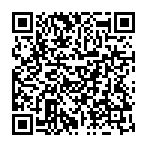
▼ Mostra Discussione